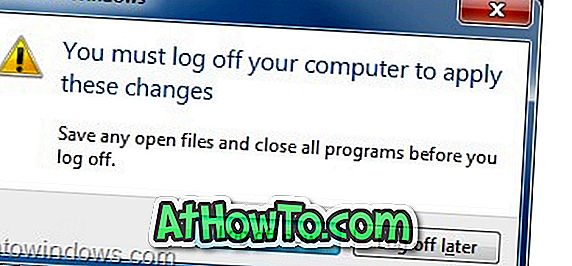Alguns meses atrás nós cobrimos como alterar o plano de fundo de logon do Windows 7 sem usar software de terceiros e também cobrimos mais de 5 aplicativos para alterar facilmente o plano de fundo da tela de logon.

Se você personalizou o segundo plano da tela de logon e talvez também queira personalizar o tamanho do texto da tela de logon. Para que isso aconteça basta seguir o procedimento simples abaixo.
1 Abra o Editor do Registro do Windows digitando regedit no campo de pesquisa do menu Iniciar e, em seguida, pressionando Enter.

2 No Editor do Registro do Windows, navegue até a seguinte chave:
HKEY_USERS \ .DEFAULT \ Painel de controle \ Desktop
3 Aqui, no lado direito, crie um novo valor DWORD (32 bits) chamado LogPixels e, em seguida, defina seu valor decimal (verifique se você definiu o valor como decimal) entre 90 e 150.
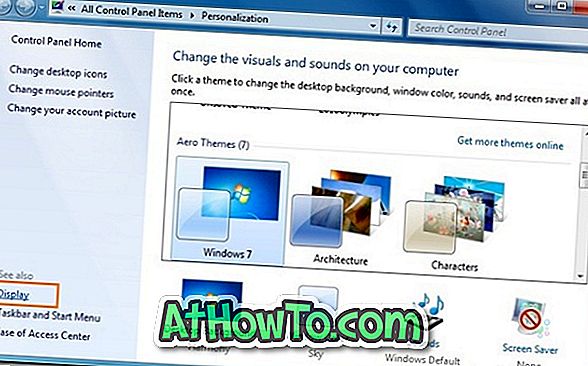
4 Uma vez feito, feche o Editor do Registro.
5 Faça o logoff para ver a mudança.
Quando você fizer logon, poderá ver também texto grande em sua área de trabalho e no explorador. Não se preocupe. Basta seguir os seguintes passos para reverter para o tamanho do texto da área de trabalho padrão.
# Clique com o botão direito do mouse na área de trabalho e selecione Personalizar.
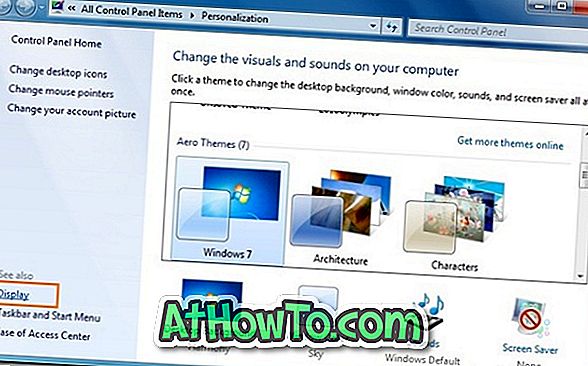
# No painel esquerdo, clique em Exibir e selecione a opção Menor .
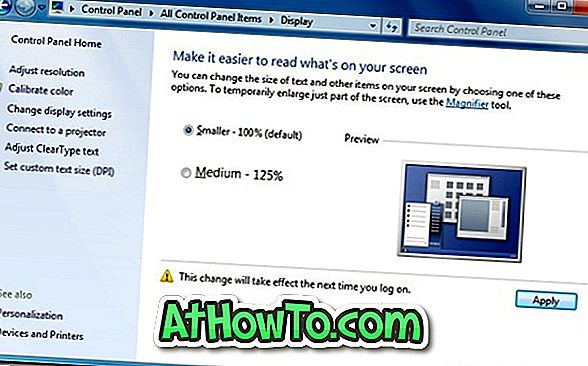
# Clique no botão Apply . Você será solicitado a fazer logoff e fazer logon para aplicar a alteração. Depois disso, o texto da sua área de trabalho retornará ao tamanho padrão.